零基础学PS:液化效果滤镜
1、打开一幅素材图像,选择需要使用滤镜的图层

2、单击工具栏“滤镜”→“液化”命令

3、打开液化对话框后,单击“向前变形工具”在图像上涂抹

4、单击“确定”即可完成图像液化

5、如果对操作不满意,我们可以选择“重建工具”,使图像恢复原来的状态
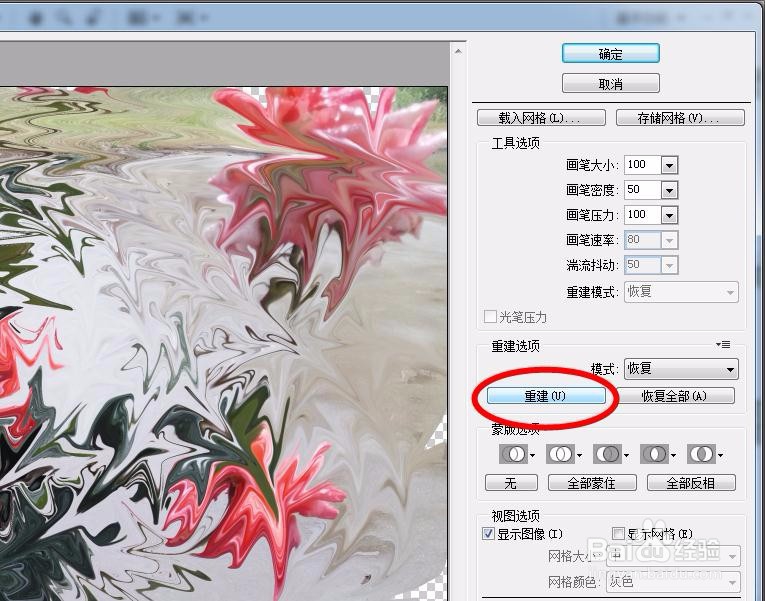
6、选择“膨胀工具”在图像中拖拽,使像素远离画笔区域的中心,从而产生膨胀的效果

7、我会陆续更新零基础学PS,感兴趣的小伙伴可以随时关注哦!
声明:本网站引用、摘录或转载内容仅供网站访问者交流或参考,不代表本站立场,如存在版权或非法内容,请联系站长删除,联系邮箱:site.kefu@qq.com。
阅读量:178
阅读量:34
阅读量:38
阅读量:186
阅读量:111